iPhone에서 화상 회의를 만드는 방법
화상회의 기술의 발달로 iPhone에서 원할 때 제한 없이 화상회의를 할 수 있습니다. Apple 사용자는 내장 앱인 FaceTime을 통해 다른 iOS 기기 사용자와 쉽게 일대일 화상 채팅을 시작할 수 있습니다. 그러나 iPhone에서 팀이나 고객과 그룹 화상 회의를 하고 싶다면 어떻게 하시겠습니까? 작업을 완료하려면 iPhone용 화상 회의 앱이 필요할 수 있습니다. 여기에서는 iPhone에서 개인 또는 그룹 화상 회의를 만드는 두 가지 방법을 소개합니다.
1 부분. FaceTime을 통해 iPhone에서 개인 화상 회의 통화 걸기
2부. ezTalks Meetings을 통해 iPhone에서 그룹 화상 회의 만들기
1 부분. FaceTime을 통해 iPhone에서 개인 화상 회의 통화 걸기
Apple의 화상 및 음성 통화 기술을 기반으로 하는 FaceTime 앱을 사용하면 iPhone에서 다른 Apple 사용자와 개인 화상 회의를 할 수 있습니다. Wi-Fi 또는 셀룰러 데이터를 사용하는 한 가족이나 친구와 계속 연락할 수 있습니다. 당신은 당신이 말하는 사람들을 들을 수 있을 뿐만 아니라 볼 수도 있습니다. 다음 단계에서는 FaceTime을 통해 iPhone에서 개인 화상 회의 통화를 하는 방법을 보여줍니다. iPhone에서 FaceTime을 사용하기 전에 다음이 필요합니다. • iPhone 4 이상(Wi-Fi 사용);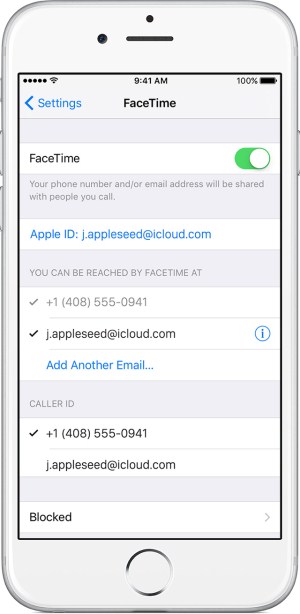
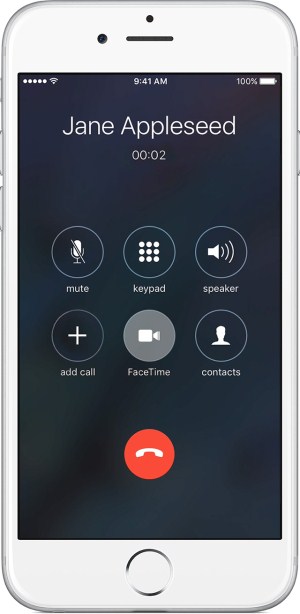
2부. ezTalks Meetings을 통해 iPhone에서 그룹 화상 회의 만들기
Skype와 같은 다른 화상 회의 앱과 비교하여 ezTalks Meetings은 회의 녹화, 파일 공유, 화면 공유, 대화형 화이트보드, 그룹 채팅, 원격 제어, 회의 일정 등
무료 평가판을 다운로드하여 40분 이상 대화하지 않으면 최대 100명의 참가자와 화상 회의를 할 수 있습니다. 실제 필요를 충족시키기 위해 유료 플랜을 구매할 수도 있습니다. 다음 단계에서는 iPhone용 화상 회의 앱을 사용하여 iPhone에서 그룹 화상 회의를 만드는 방법을 보여줍니다.
1단계. App Store에서 iPhone 화상 회의 앱을 다운로드하여 iPhone에 설치합니다.

2단계. 앱을 열고 이메일 주소로 가입하거나 Facebook/Google 계정으로 직접 로그인합니다. 이미 ezTalks의 회원이 되셨다면 이메일 주소와 비밀번호만 입력하시면 됩니다. 회의 ID와 이름을 직접 사용하여 회의에 참여할 수도 있습니다.
3단계. 회의를 시작하기 전에 카메라, 마이크 및 스피커가 켜져 있는지 확인하십시오. 또한 링크나 회의 ID를 다른 사람과 공유하여 다른 사람을 회의에 초대할 수 있습니다.
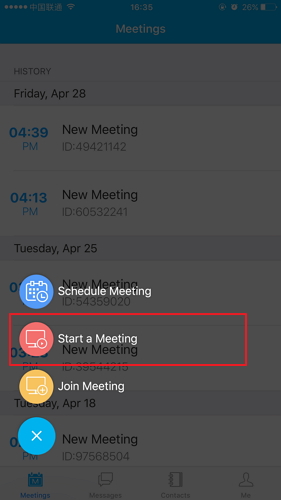
4단계. 가상 화상회의실에 입장한 후 ezTalks에서 다른 사람들과 회의를 시작할 수 있습니다.